सिस्टम रिस्टोर एक आसान उपकरण है जो आपको किसी समस्या की स्थिति में अपने सिस्टम को पिछली स्थिति में वापस लाने की अनुमति देता है। हालाँकि, इसे विंडोज 10 में अक्षम या धूसर किया जा सकता है, जब आपको इसकी आवश्यकता होती है तो यह दुर्गम हो जाता है। सिस्टम पुनर्स्थापना के अक्षम या धूसर होने के कुछ कारण हो सकते हैं. एक संभावना यह है कि इसे आपके व्यवस्थापक द्वारा बंद कर दिया गया है। दूसरा यह है कि आपका सिस्टम ड्राइव दूषित है या उसमें पर्याप्त खाली स्थान नहीं है। सौभाग्य से, विंडोज 10 में सिस्टम रिस्टोर को चालू करने के कुछ तरीके हैं, भले ही इसे अक्षम या ग्रे कर दिया गया हो। कमांड प्रॉम्प्ट का उपयोग करने का एक तरीका है। दूसरा पुनर्प्राप्ति विकल्प मेनू से सिस्टम पुनर्स्थापना को सक्षम करना है। यदि आपको सिस्टम रिस्टोर से परेशानी हो रही है, तो विंडोज 10 में इसे कैसे चालू करें, इन युक्तियों की जांच करना सुनिश्चित करें।
सिस्टम रिस्टोर है सिस्टम बैकअप से अलग . यह निवासी कार्यक्रमों, उनकी सेटिंग्स और विंडोज रजिस्ट्री को एक छवि के रूप में कैप्चर करता है और सिस्टम ड्राइव को बिंदु पर पुनर्स्थापित करने के लिए आवश्यक कुछ चीजों का बैक अप लेता है - क्या आप वापस जाने का फैसला करते हैं। डिफ़ॉल्ट रूप से, विंडोज 10 सहित सभी विंडोज ऑपरेटिंग सिस्टम पर सिस्टम रिस्टोर सक्षम है। लेकिन कुछ उपयोगकर्ता जिन्होंने अपने कंप्यूटर को अपडेट किया है विंडोज 10 रिपोर्ट करें कि वे सिस्टम रेस्टोर सुविधा अक्षम कर दी गई है।
जब आप सिस्टम पुनर्स्थापना चलाने का प्रयास करते हैं, तो आपको एक संदेश दिखाई दे सकता है:
हिमाचल प्रदेश लैपटॉप के लिए सबसे अच्छा वायरलेस माउस
आपको इस ड्राइव पर सिस्टम सुरक्षा को सक्षम करना होगा
इसलिए, यह जरूरी है कि सभी उपयोगकर्ता यह जांच लें कि उनके सिस्टम पर सिस्टम रिस्टोर सक्षम है या नहीं। यह पोस्ट आपको दिखाएगी कि विंडोज 10 में सिस्टम रिस्टोर को कैसे सक्षम और सक्षम किया जाए।
विंडोज 10 में सिस्टम रिस्टोर को चालू करें

यह जांचने के लिए कि क्या सिस्टम रिस्टोर अक्षम है, टाइप करें कंट्रोल पैनल खोज प्रारंभ करें और इसे खोलने के लिए Enter दबाएं. प्रेस प्रणाली कंट्रोल पैनल सिस्टम एप्लेट खोलने के लिए।
बाएं पैनल पर आप देखेंगे सिस्टम संरक्षण . सिस्टम गुण खोलने के लिए उस पर क्लिक करें। सिस्टम प्रोटेक्शन टैब पर, आप देखेंगे सुरक्षा सेटिंग्स .
सुनिश्चित करें कि सिस्टम ड्राइव सुरक्षा के लिए 'चालू' पर सेट है।
यदि नहीं, तो सिस्टम ड्राइव या ड्राइव C चुनें और क्लिक करें तराना बटन। निम्न विंडो खुलेगी।
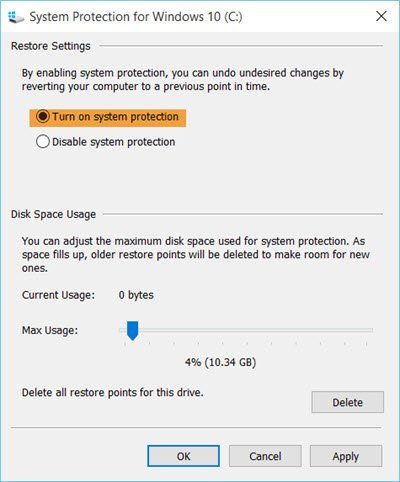
चुनना सिस्टम सुरक्षा चालू करें और अप्लाई पर क्लिक करें।
यह बात है! आप विंडोज 10/8/7 में सिस्टम रिस्टोर को सक्षम करेंगे।
ऐसा करने के बाद, आप तुरंत चाहेंगे एक सिस्टम पुनर्स्थापना बिंदु बनाएँ पहला। ऐसा करें और जांचें कि यह बनाया गया था या नहीं।
सिस्टम सुरक्षा सक्षम करें निष्क्रिय या अनुपलब्ध है
अगर सिस्टम सुरक्षा चालू करें आपके विंडोज कंप्यूटर पर विकल्प धूसर हो गया है या गायब है, यह हो सकता है सिस्टम पुनर्स्थापना आपके सिस्टम व्यवस्थापक द्वारा अक्षम है .
आप भी उपयोग कर सकते हैं सक्षम-कंप्यूटर पुनर्स्थापित करें cmdlet. सिस्टम पुनर्स्थापना सुविधा को सक्षम करता है। तो, निम्न कमांड को अंदर चलाएँ एलिवेटेड पॉवरशेल विंडो :
|_+_|यह कमांड स्थानीय कंप्यूटर के C: ड्राइव पर सिस्टम रिस्टोर को सक्षम करता है।
समूह नीति को अक्षम करेंविंडोज त्रुटियों को जल्दी से खोजने और स्वचालित रूप से ठीक करने के लिए पीसी रिपेयर टूल डाउनलोड करें
अगर सिस्टम रिस्टोर काम नहीं कर रहा है और सिस्टम पुनर्स्थापना बिंदु नहीं बनाए जा रहे हैं, हो सकता है कि आप खोलना चाहेंWinX मेनू में एक विंडो लॉन्च करें, टाइप करें सेवाएं।एमएससी सेवा प्रबंधक खोलने के लिए और यह सत्यापित करने के लिए कि वॉल्यूम छाया प्रति और कार्य शेड्यूलर सेवा और Microsoft सॉफ़्टवेयर छाया प्रति प्रदाता सेवा चल रही है और स्वचालित पर सेट है।


![Microsoft Store फॉलआउट [फिक्स्ड] स्थापित नहीं करेगा](https://prankmike.com/img/games/10/microsoft-store-wont-install-fallout-fixed-1.jpg)









![एपिक गेम्स एरर कोड 200_001 [फिक्स्ड]](https://prankmike.com/img/games/93/epic-games-error-code-200-001-fixed-1.jpg)
